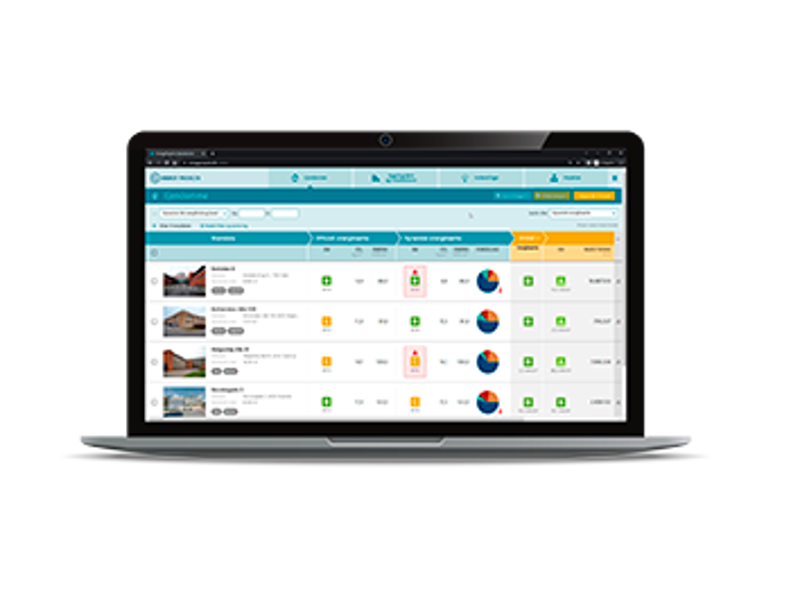Indbakke - Opdateres løbende...
Hvor finder jeg indbakken
Du finder indbakken ved at klikke på de tre streger i øverste højre hjørne. Her indikeres der også hvis der er nye sager, der skal tages hånd om.
Hvordan kommer sagerne ind i indbakken
Der er forskellige måder at sagerne kan komme ind i indbakken på
- Den/de konsulenter der udarbejder energimærkerne på jeres bygninger kan sende dem direkte til jeres Energy Projects konto fra Energy10
- Du kan selv importere energimærket ved at angive energimærket serienummer eller ved at indtaste BBR-oplysninger (kommune-, ejendoms- og bygningsnummer)
- Vi kan herindefra foretage en masse import af jeres bygninger/energimærker. Typisk i forbindelse med oprettelse af ny konto i Energy Projects.
Hvor indtaster jeg oplysninger for at hente sager ind
Ude til højre, lige under fanerne, er der to muligheder. Hent fra BBR eller Hent via EM-nummer.
Når du trykker på den ene, eller den anden, så vil der åbne et nyt lille vindue hvor du kan indtaste relevante oplysninger, for indhentning af sagen.
Når sagerne kommer ind vil systemet automatisk tjekke, om der i forvejen ligger en bygning med samme BBR-informationer under Bygnings-fanen, eller der er tale om en helt ny bygning der endnu ikke er en del af porteføljen. Findes der en bygning med samme BBR-informationer, vil systemet hjælpe med at foreslå, at den nye bygning importeres som en revision på en eksisterende sag - og dermed opdatere bygningens data på den sag, der allerede findes.
Er der afvigelser mellem den bygning du gerne vil importere, og den bygning, der i forvejen findes under din bygnings-fane, vil systemet automatisk komme med en advarsel.
Nu har jeg hentet bygninger ind, hvad så?
Nu kan du så tilføje relevante kategorier og/eller navne til bygningerne. Listen af kategorier du kan vælge imellem er dem som allerede er blevet oprettet i jeres system.
Du kan angive kategorier ved at trykke på tilføj ud for den enkelte bygning (1) eller ved at sætte flueben i en eller flere sager kan du sætte kategorier til flere bygninger på en gang (2).
Du kan selvfølgelig angive flere kategorier til bygningerne, hvis det er relevant.
Du kan ligeledes fjerne kategorier, hvis der er blevet tilføjet én eller flere forkerte kategorier, til den eller de udvalgte bygninger.
Hvis der er en flere bygninger der er blevet tilføjet, som ikke skal med i jeres bygningeliste alligevel, kan du fjerne dem fra indbakken ved at trykke på "Afvis". Enten enkeltvis (1) eller flere (2).
Ved at klikke på rullemenuen kan du angive et nyt navn til bygningen, som giver mere mening for. Du kan også vælge en eksisterende bygning hvis du ved at bygningen allerede eksistere i Energy Projects.
Endeligt kan du tilføje den enkelte bygning ved at klikke på knappen ude til højre og programmet vil oprette bygningen som en ny bygning eller som en revision af en eksisterende bygning (1).
Alternativt kan du markere flere bygninger med flueben og importere dem alle på én gang, fremfor at importere dem en efter en (2).
Fandt du ikke dit svar?
Så kontakt os på 7022 9310 eller support@nrgisystems.dk.

Jacob Nørgaard Hansen